Как закрыть все открытые сделки на МТ4 в определённое время
Каждый трейдер знает, что для максимально эффективной и прибыльной торговли необходимо пользоваться торговыми стратегиями. Часть из них предусматривает, что ордера будут закрыты в конкретное время, однако такая функция в торговом терминале МetaTrader4 отсутствует. Кроме того, на закрытие большого количества сделок понадобится немалое количество времени и сил.
Решение этой проблемы — использование специальных программ, а именно советников или скриптов.
Разница между советниками и скриптами
Перед установкой программы для закрытия ордеров очень важно понять, в чём состоит отличие скрипта от советника. Это поможет вам подобрать наиболее подходящий вариант и избежать проблем в будущем.
Скриптом называется небольшая программа, задачей которой является закрытие всех сделок сразу же после того, как трейдер запустит её в торговом терминале. После этого скрипт автоматически отключается.
Советник же, в отличие от скрипта, работает в течение всего времени, при условии, что терминал открыт.
Иными словами, скрипт подходит для единоразового закрытия ордеров (сразу же после запуска), в то время как советник совершает с ордерами манипуляции на постоянной основе.
Использование скриптов
Несмотря на то, что скрипты срабатывают один раз — после запуска программы — они могут стать незаменимым помощником для трейдера.
Для тех, кто не знаком со скриптами, предупреждаем: эти программы пишутся на языке MQL4. Для того, чтобы загруженные вами скрипты сработали, их необходимо разместить в соответствующей директории терминала МetaTrader4.
Существует несколько разновидностей скриптов, каждая из которых предназначена для определённой задачи.
Наиболее распространёнными являются 3 типа алгоритмов.
Первый — Close Them All. Его задачей является закрытие всех без исключения ордеров трейдера.
Второй — Close All Profit. Как понятно из названия, этот алгоритм закрывает все сделки, по которым успела накопиться прибыль.
Третий — Remove Loss. С его помощью можно закрыть все убыточные ордера.
Использование советников
С помощью этого инструмента трейдер может настроить функцию автоматического закрытия ордеров. Все советники работают по схожему принципу, поэтому вы можете выбрать тот, который будет для вас наиболее комфортным.
После того, как вы скачали программу, необходимо добавить её на график торгового терминала и установить нужные параметры в настройках.
Главный параметр — это, конечно же, время. В настройках вы можете установить часы, минуты и секунды, в которые ордера следует закрыть. Также советники дают возможность настроить закрытие ордеров накануне выхода новостей или других событий на рынке. Возможно настроить закрытие ордеров в конце торговой сессии или перед её началом.
Всё зависит исключительно от трейдера и его торговой стратегии.
Простота при использовании советников объясняется тем, что от пользователя требуется только установка необходимых настроек. Закрытие сделок происходит каждый день автоматически, согласно всем указанным параметрам, до тех пор, пока трейдер не изменит настройки программы.
Ещё один плюс советников заключается в возможности потренироваться. Чтобы программа не навредила торговле, разработчики предлагают трейдерам потренироваться на демо-счёте, чтобы понять принцип работы инструмента и научиться им грамотно пользоваться.
Важно понимать, что работает эта программа исключительно в онлайн-режиме. Это значит, что если вы устанавливаете время закрытия ордеров на 9:15, но торговую платформу запускаете в 10, советник не сработает.
Также программа не сработает при условии, что рынки закрыты.
В своей работе трейдер может использовать несколько скриптов и советников одновременно. Однако для каждой из программ в таком случае необходимо открывать отдельный график, иначе они не сработают.
Авто-менеджмент позиций в Metatrader 4

Сначала я хотел выложить универсальный советник-менеджер с множеством функций,но проверяя его на практике,я заметил,что он не всегда выполняет нужные действия при соблюдении условий.Поэтому решил поделиться тем,чем пользуюсь сам,-набор советников,каждый выполняет только определенные функции,но делает это четко и без ошибок.Ведь чаще всего обычному пользователю нужны всего несколько нужных именно ему опций.
Примечание 1: описание настроек для каждого советника есть в архиве.
Примечание 2 :Для ДЦ с 5-ти значным котированием,к настройкам количества пунктов нужно добавить 0.
Примечание 3 :время в советниках настраивается по времени в терминале.
Список экспертов
e-CloseByLossOrProfit – Советник выполняет закрытие всех позиций при достижении общего по счёту заданного уровня убытка или прибыли в валюте депозита. Кроме того, этот советник может ещё и удалить отложенные ордера.
e-CloseByPercentProfit – Советник выполняет закрытие всех позиций при достижении общей по счёту прибыли, выраженной в процентах от текущего баланса или при увеличении общего по счёту убытка выше заданного процента относительно баланса счёта. Кроме того, этот советник может ещё и удалить все ордера и закрыть терминал, чтобы после фиксации прибыли или убытка больше ни один советник не смог торговать.
e-CloseByProfit – Советник закрывает все позиции при достижении ими общего заданного уровня прибыли или убытка в пунктах. При расчёте профита для каждой открытой позиции советник учитывает только разницу между ценой открытия позиции и текущей ценой. Размеры лотов на расчёт профита не влияют.
e-CloseByProfitPosInCurrency – Советник закрывает только те позиции, у которых профит в валюте депозита превысил некоторое заданное значение.
e-CloseOnTime – Хотите закрыть все позиции в определённое время? Этот советник Вам поможет. Особенно это удобно, когда необходимо отлучится или во время сна.
e-MoveSLTPbyMouse – Советник предназначен для перемещения с помощью мыши ценовых уровней StopLoss и TakeProfit открытых позиций. При работе с этим советником предполагается ручное открытие позиций и ручная первоначальная установка ценовых уровней StopLoss и TakeProfit. А дальше советник для каждой открытой позиции создаёт по две горизонтальные линии, жёстко приязанные к ценовым уровням StopLoss и TakeProfit. После создания этих линий советник начинает следить за их положением на графике. Если с помощью мыши переместить какую-то линию, то советник сразу же соответствующим образом изменит ценовой уровень, к которому привязана перемещённая линия. При закрытии позиций и при удалении советника с графика он сам удаляет свои линии. Если какой-либо из ценовых уровней не задан, то соответствующая линия советником не будет установлена.
e-MovingInWL – Советник предназначен для перемещения стопа открытых позиций в безубыток при достижении ими некоторого заданного уровня профита. Если параметр ShowComment=True, то советник для каждой позиции будет выводить значение текущей цены и значение стопа (ценовой уровень и значение в пунктах).
e-MovingInWL2 – Советник предназначен для перемещения стопа открытых позиций в безубыток при достижении ими некоторого заданного уровня профита. Главное отличие советника e-MovingInWL2 от его старшего брата e-MovingInWL заключается в наличии двух дополнительных параметров: AllSymbols и Magic, которые позволяют более гибко выбирать отслеживаемые позиции.
e-MSound – предназначен для слежения за ходом инструмента. Слежение выполняется в двух направлениях (вверх/вниз) и по двум расстояниям, конкретные значения которых настраиваются в параметрах. Как только инструмент проходит отслеживаемое расстояние, раздаётся звуковой сигнал. Это очень удобно – получать информацию о том, что инструмент прошёл, например, 30 пунктов вверх или вниз.
e-News-Lucky$ – В назначенное время советник выставляет стоповые ордера BuyStop и SellStop. Расстояние установки ордеров от текущих рыночных цен настраиваемое. Если при открытии нового бара ни один ордер не сработал, то советник их модифицирует. Передвинет, чтобы они снова оказались на нужном расстоянии от рынка. Таким образом, текущий таймфрейм определяет частоту модификации несработавших ордеров. Надо каждые 5 минут, ставьте советник на М5. Надо каждый час, ставьте на Н1. При срабатывании одного ордера другой удаляется. Позиция закрывается либо по стопу/тейку, либо в установленное время.
e-OCO – Советник One Cancel Others – Один отменяет другие. Срабатывание одного ордера приводит к отмене других ордеров. Советник следит за появлением любой позиции (операция OP_BUY или OP_SELL) в терминале. Позиция может появиться либо после входа по рынку, либо после срабатывания отложенного ордера. Как только позиция появляется, так сразу же советник удаляет все ордера (операции OP_BUYLIMIT, OP_BUYSTOP, OP_SELLLIMIT и OP_SELLSTOP). Советник “видит” ордера и позиции только текущего символа. Ордера и позиции чужого символа он проигнорирует.
e-OpenByTime – Ваша стратегия, Ваш предварительный анализ рыночной ситуации предлагают Вам совершить сделку в конретное время. А если такие входы нечасты, то любой из них будет особенно жаль пропустить из-за какой-нибудь глупости, типа пробки на дорогах или любой другой физической невозможности находиться рядом с компьютером. Советник e-OpenByTime Вам поможет. Ставьте его на любое количество инструментов и на любые таймфреймы. Для каждого из экземпляров установите своё, нужное Вам время срабатывания в параметре TimeTrade, параметром Sell задайте направление сделки. И будьте уверены, если советнику не помешает отсутствие связи с торговым сервером, то он обязательно откроет позицию. Интервал времени, в течение которого советник будет пытаться открыть позицию ограничен параметром Duration.
e-ScreenShot – в начале каждого бара делает скриншот текущего графика. Например, если советника поставить на M5, то скриншоты будут делаться каждые 5 минут. Если у Вас есть индикаторы, который Вы подозреваете в подсматривании, в подтирании и прочих “хитростях”, то этот советник поможет Вам подловить хитреца, не затрачивая на эту процедуру слишком много времени. Просто поставьте индикатор на нужный график, прицепите к этому же графику наш советник e-ScreenShot и через энное количество времени изучайте скриншоты в папке ..expertsfiles.
e-SOTrailing – Этот советник предназначен для тех, кто ловит развороты стоповыми ордерами. Вся тактика работы в этом случае сводится к выставлению стоповых ордеров на некотором расстоянии от рынка и их перемещению вслед за ценой. Важный момент: ордера подтягиваются к цене, то есть перемещаются только, если цена удалилась от ордеров. От цены ордера не убегают. Именно этим и занимается советник e-SOTrailing – тралит стоповые ордера.
e-SoundWorkOrder – Этот советник просигналит Вам при срабатывании отложенного ордера. Устанавливать советник нужно только на один график, и он будет следить за всеми Вашими ордерами, на всех инструментах. Как только какой-то из ордеров сработает, советник тут же подаст звуковой сигнал.
e-Trailing2 – Поддерживает два вида трала: простой (параметр TSProfitOnly=False), т.е. сразу же после открытия позиции подтягивается стоп на размер трала и профит-трэйлинг (параметр TSProfitOnly=True), при котором стопы двигаются только после превышения профита позы над размером трала. Вешать советник можно как только на один любой график (AllSymbols=True), так и на несколько (AllSymbols=False).
e-VTrailingByProfit – Советник предназначен для виртуального сопровождения методом простого трейлинга совокупной трейдерской позиции по её суммарному профиту в валюте депозита. Под совокупной позицией понимается одна и более позиций по одному или нескольким торговым инструментам. Следует иметь в виду, что реальные стопы советник не ставит. Уровень стоп-профита держится “в уме”. В советнике реализован отбор позиций по наименованию торгового инструмента, по типу торговой операции (Buy/Sell) и по идентификатору позиций (MagicNumber).
VR Close Orders — Закрыть и удалить все ордера
Скрипт VR Close orders предназначен для закрытия позиций в терминале по прибыли или убытку заданным трейдером, с возможностью отключения работающего советника. Программа написана в виде скрипта и может совместно работать на одном графике с любыми другими индикаторами и советниками. Программа имеет простую визуальную панель и легко настраивается мышью. С помощью данной программы трейдер может автоматически закрывать позиции и удалять ордера в зависимости от выставленных условий.
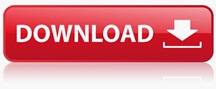
Преимущества
- Может закрывать позиции по прибыли в пунктах, проценте от баланса, прибыли в валюте депозита.
- Может закрывать позиции по убытку в пунктах, проценте от баланса, убытку в валюте депозита.
- Может совместно работать на одном графике с другим советником или индикатором.
- Может останавливать работу запущенного на графике советника.
- Может закрывать позиции по одной или все сразу при заданных условиях.
- Может использоваться для раскрытия локов или замков.
- Может отправлять уведомления на почту или смартфон. (Предварительно нужно настроить терминал).
- Подходит для новичков и профессионалов.
- Может работать с любыми финансовыми инструментами (Forex, Crypto, CFD, Futures, Metals).
- Может работать на любых временных периодах.
Алгоритм работыАлгоритм работы скрипта на первый взгляд может показаться сложным, но на самом деле все просто.
Закрытие позиций по прибыли.
- Кнопка профит — активирует функцию закрытия позиций по прибыли.
- Поле ввода — трейдер вносит значение желаемой прибыли в пунктах, процентах или валюте депозита.
- Кнопки выбора типа прибыли — P-пункты, %-процент, $-валюта депозита.
- Кнопка Buy — указывает скрипту закрывать только те позиции, на покупку у которых прибыль больше или равна заданной трейдером.
- Кнопка Sell — указывает скрипту закрывать только те позиции, на продажу у которых прибыль больше или равна заданной трейдером.
- Кнопка All — указывает скрипту считать общую прибыль и закрывать все позиции если суммарная прибыль больше заданной.
- Кнопки Buy + All — указывают скрипту закрыть все позиции на покупку если их суммарная прибыль будет больше заданной трейдером.
- Кнопки Sell + All — указывают скрипту закрыть все позиции на продажу если их суммарная прибыль будет больше заданной трейдером.
- Кнопки Buy + Sell + All или только All — указывают скрипту закрыть все позиции на покупку и продажу если их суммарная прибыль будет больше заданной трейдером.
- Кнопка Галочка — Подтверждает применение настроек и активирует работу скрипта.
Важное замечание для режима Buy + Sell + All или только All, если сумма лотов на покупку и на продажу одинакова, то данный режим работать не будет. Причина: Одинаковый объем лотов на покупку и такой же обьем лотов на продажу делают невозможным получение прибыли или убытка, так как все позиции находятся в полном локировании.
Закрытие позиции по убытку.Работает аналогично закрытию позиции по прибыли, только в поле ввода указывается значение убытка.
Дополнительные кнопки и возможности VR Close Orders.
- Кнопка Удалить отложенные — указывает скрипту дополнительное действие, после закрытия всех рыночных позиций, удалить отложенные ордера в том случае если рыночных позиций нет.
- Кнопка Стоп советник — указывает скрипту отключить работающий на этом же графике советник. Описание алгоритма работы: если включена данная кнопка то в случае выполнения условий прибыли или убытка первым действием будет удаление советника с графика вместе со скриптом, при этом скрипт продолжит завершать свою работу. Скрипт будет закрывать позиции, удалять отложенные ордера, отправлять сообщения. Кнопка Стоп советник будет работать только в том случае если в прибыли или убытке нажата кнопка All. Стоп советник предполагает полную остановку торговли на графике — удаление советника, закрытие и удаление всех позиций и ордеров.
- Кнопка Почта — указывает скрипту отправить сообщение на почту о завершении работы скрипта.
- Кнопка Пуш — указывает скрипту отправить сообщение на смартфон о завершении работы скрипта.
- Кнопка Крестик — Останавливает работу программы и выгружает скрипт.
- Кнопка Галочка — Подтверждает применение настроек и активирует работу скрипта.
Настройки
- Magic Number — фильтр по уникальному номеру ордера:
- -1 — все ордера (Ордера советников + ордера открытые вручную);
- 0 — только ордера, открытые в ручную;
- >0 — номер ордеров, открытых другим советником.
Обновления
Версия 20.100 — 05.10.2020
- Программа полностью переписана, добавлен новый функционал
Как тестироватьПротестировать скрипт в тестере стратегий нельзя, но можно протестировать на учебном или демонстрационном счете. Что бы провести тесты достаточно на демо счете открыть большое количество разного типа ордеров, и затем запустить скрипт. Учебный счет Вы можете открыть у любого из наших брокеров партнеров.
Что в архиве
Для MetaTrader 4
- VR-Close-Orders-RU.ex4 — Файл программы на Русском языке
- VR-Close-Orders-EN.ex4 — Файл программы на Английском языке
Для MetaTrader 5
- VR-Close-Orders-RU.ex5 — Файл программы на Русском языке
- VR-Close-Orders-EN.ex5 — Файл программы на Английском языке
Документация
- VR-Close-Orders-RU.pdf — Файл справки на Русском языке
- VR-Close-Orders-EN.pdf — Файл справки на Английском языке
Частые вопросы
Вопрос: Чем скрипты отличаются от советников и индикаторов?
Ответ: В отличии от советников, которые работают постоянно, скрипт работает один раз, то есть Вы запустили скрипт он отработал и удалился. Это одноразовый код. Существуют способы зацикливания скриптов, то есть, скрипт работает пока сам пользователь его не удалит. Так же удаление зацикленных скриптов происходит при смене финансового инструмента или периода графика. Преимущество зацикленных скриптов в том, что они могут работать даже если на графике уже работает другой советник. Скрипт работает в общем потоке терминала.
Источник https://traders-union.ru/kak_zakrit_vse_otkritie_sdelki_na_mt4_v_opredeljonnoe_vremja/
Источник https://tlap.com/avto-menedzhment-pozitsiy-v-metatrader-4/
Источник https://www.fxmag.ru/blog-mktfd.htm